Ondervragen
Probleem: hoe de 0x80240008-fout op Windows 10 op te lossen?
Hallo. Ik kan de update niet uitvoeren op mijn Windows-apparaat. Ik krijg de foutcode 0x80240008 en mijn Win 10 kan de upgrade niet krijgen. Het is een fout met een blauw scherm. Ik had automatische updates, dus ik was verrast dat het de benodigde update niet op tijd kreeg. Ik weet niet wat ik moet doen om de 0x80240008-fout op Windows op te lossen, maar het kan ook niet controleren op updates, niet alleen de upgrade installeren. Kun je helpen?
Opgelost antwoord
De Windows Update-fouten komen vaak voor, vooral als het gaat om het upgraden naar Windows 10-versies. De specifieke 0x80240008-fout op Windows 10 is gemeld door gebruikers[1] vele keren. Het werd voornamelijk geassocieerd met bepaalde build 10074, maar er zijn enkele problemen met betrekking tot de update-fout waar mensen tot op de dag van vandaag over klagen.
Updatefouten worden voornamelijk veroorzaakt door het probleem in een bepaalde release van de nieuwe functies.[2] Er zijn enkele compatibiliteitsproblemen met programma's of de noodzaak van stuurprogramma-/software-updates. Het is niet cruciaal of schadelijk wanneer u het bericht met 0x80240008-fout op Windows 10 ontvangt, maar u moet hier onmiddellijk voor zorgen.
Het is vervelend en niet prettig als je het systeem niet kunt updaten en gebruiken zoals het hoort. Het is niet dringend, maar u moet proberen de 0x80240008-fout op een Windows-apparaat op te lossen zodra u de waarschuwing ontvangt. Dit foutscherm geeft vrijwel het probleem aan met een geplande update die niet kan worden gedownload.
Meestal wordt de 0x80240008-fout veroorzaakt door interferentie van derden of beschadiging van systeembestanden, dus de processen die nodig zijn voor deze upgrade kunnen niet correct worden gestart. Het levert vaak ook een bericht WU_S_ALREADY_DOWNLOADED dat dezelfde code is voor 0x80240008 Windows Update-fout.
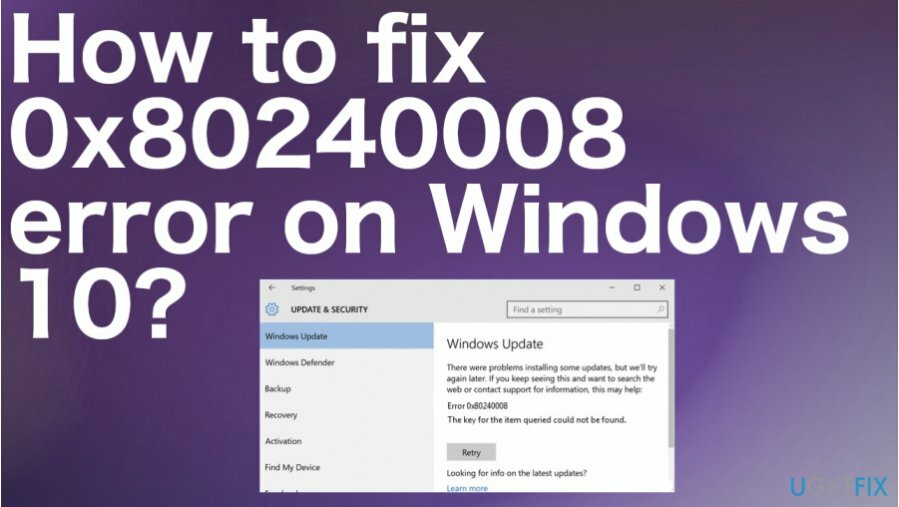
Hoe 0x80240008-fout op Windows 10 op te lossen?
Om een beschadigd systeem te repareren, moet u de gelicentieerde versie van Reimage Reimage.
Aangezien deze 0x80240008-fout optreedt tijdens de Windows Update-procedures, moet u deze lancering oplossen. Er zijn ook opties voor beschadigde bestanden, aangetaste functies, interferentie van derden, enzovoort. Dit is waar ReimageMac-wasmachine X9 zou kunnen helpen. Deze tool is ontworpen om bestanden of functies te vinden, aan te duiden en te repareren die beschadigd zijn geraakt of aangetast zijn door malware,[3] of verschillende dingen die verkeerd gebeuren op het besturingssysteem.
Het is mogelijk om de 0x80240008-fout op Windows op te lossen, en het is niet waar u iets kunt beschadigen of beschadigen. Er zijn een paar stappen die u kunt nemen, dus probeer ten minste een van de methoden om ervoor te zorgen dat de fout niet opnieuw optreedt.
Los problemen met de Windows Update op om de 0x80240008-fout op Windows 10 op te lossen
Om een beschadigd systeem te repareren, moet u de gelicentieerde versie van Reimage Reimage.
- Klik met de rechtermuisknop op Begin knop en selecteer Instellingen.
- Type Problemen oplossen in het zoekvak.
- Selecteer vervolgens Windows Update en klik Voer de probleemoplosser uit.
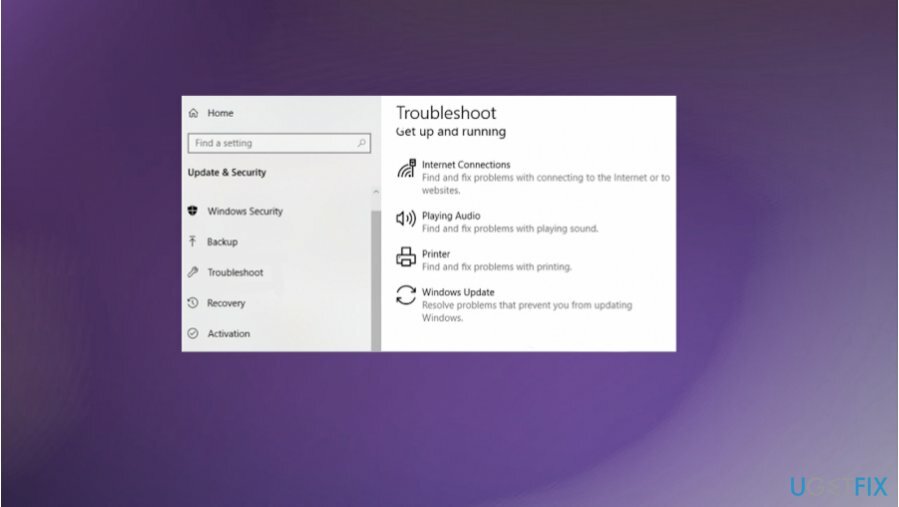
- Laat de probleemoplosser controleren op problemen. Als er iets wordt gevonden, zal Windows proberen deze automatisch voor u te repareren.
- Wijs de reparatie toe door op de te klikken Pas deze oplossing toe.
Controleer op verdachte software van derden
Om een beschadigd systeem te repareren, moet u de gelicentieerde versie van Reimage Reimage.
- druk op Windows-toets + R om een Run-box te openen.
- Typ vervolgens appwiz.cpl en raak Binnenkomen om de te openen Programma's en functies.
- Naar beneden scrollen Programma's en functies venster en verwijder elk programma door met de rechtermuisknop op het item te klikken en te kiezen voor Verwijderen.
- Volg de stappen om het verwijderingsproces te voltooien.
- Dan herstarten jouw computer.
Voer de schone start uit
Om een beschadigd systeem te repareren, moet u de gelicentieerde versie van Reimage Reimage.
- druk op Windows-toets + R om een Run-box te openen.
- Type msconfig en raak Binnenkomen om de te openen Systeem configuratie menu.
- Op de Systeem configuratie venster, navigeer naar de Diensten tabblad en klik op de Alles uitschakelen knop.
- Klik Van toepassing zijn om de wijzigingen op te slaan.
- Vinden tabblad Opstarten en klik op Taakbeheer openen.
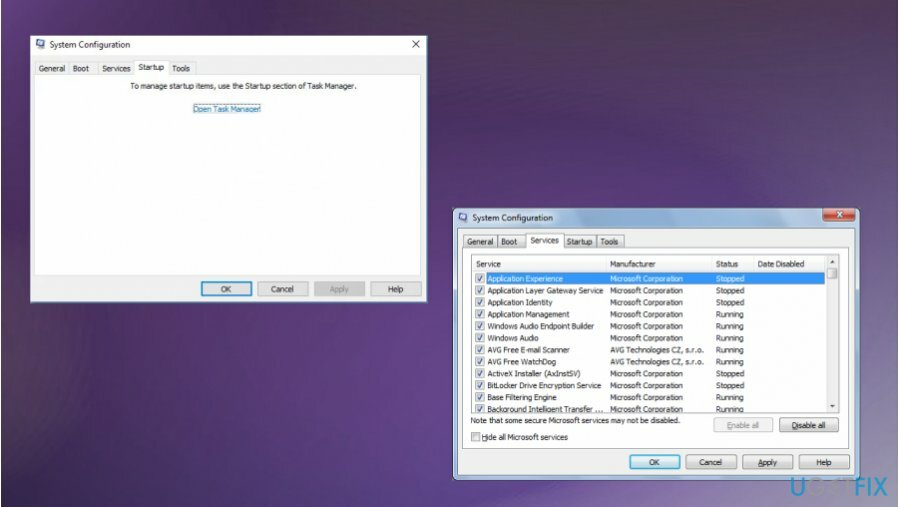
- Selecteer elk opstartitem met de Ingeschakeld status en klik op de Uitzetten knop in plaats daarvan.
- Start de pc opnieuw op.
Gebruik bestandscontrole om de 0x80240008-fout op Windows op te lossen
Om een beschadigd systeem te repareren, moet u de gelicentieerde versie van Reimage Reimage.
- Schrijven Opdrachtprompt in het zoekvak.
- Zoek het programma en klik met de rechtermuisknop Als administrator uitvoeren.
- Gebruikersaccount controle zal verschijnen. Klik Ja.
- Typ in sfc /scannow en raak Binnenkomen als het raam opengaat.
- Laat de scanner draaien.
Herstel uw fouten automatisch
Het ugetfix.com-team doet zijn best om gebruikers te helpen de beste oplossingen te vinden om hun fouten te elimineren. Als u niet wilt worstelen met handmatige reparatietechnieken, gebruik dan de automatische software. Alle aanbevolen producten zijn getest en goedgekeurd door onze professionals. Hulpprogramma's die u kunt gebruiken om uw fout op te lossen, worden hieronder vermeld:
Bieden
doe het nu!
Download FixGeluk
Garantie
doe het nu!
Download FixGeluk
Garantie
Als je je fout niet hebt opgelost met Reimage, neem dan contact op met ons ondersteuningsteam voor hulp. Laat ons alstublieft alle details weten waarvan u denkt dat we die moeten weten over uw probleem.
Dit gepatenteerde reparatieproces maakt gebruik van een database van 25 miljoen componenten die elk beschadigd of ontbrekend bestand op de computer van de gebruiker kunnen vervangen.
Om een beschadigd systeem te repareren, moet u de gelicentieerde versie van Reimage hulpprogramma voor het verwijderen van malware.

Om volledig anoniem te blijven en te voorkomen dat de ISP en de overheid tegen spionage op jou, je zou in dienst moeten nemen Privé internettoegang VPN. Hiermee kunt u verbinding maken met internet terwijl u volledig anoniem bent door alle informatie te coderen, trackers, advertenties en schadelijke inhoud te voorkomen. Het belangrijkste is dat u een einde maakt aan de illegale bewakingsactiviteiten die de NSA en andere overheidsinstellingen achter uw rug om uitvoeren.
Er kunnen zich op elk moment onvoorziene omstandigheden voordoen tijdens het gebruik van de computer: deze kan worden uitgeschakeld door een stroomstoring, a Blue Screen of Death (BSoD) kan optreden, of willekeurige Windows-updates kunnen de machine wanneer u een paar keer weggaat minuten. Als gevolg hiervan kunnen uw schoolwerk, belangrijke documenten en andere gegevens verloren gaan. Naar herstellen verloren bestanden, kunt u gebruiken Gegevensherstel Pro – het doorzoekt kopieën van bestanden die nog beschikbaar zijn op uw harde schijf en haalt ze snel op.